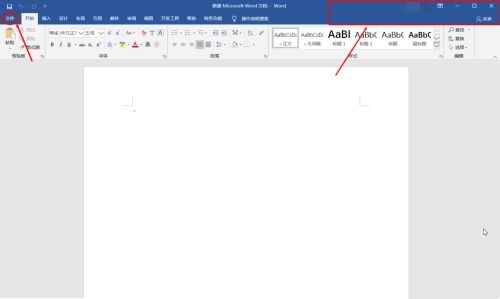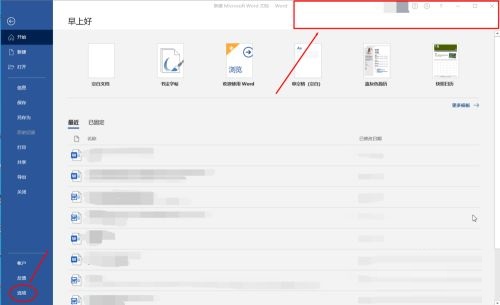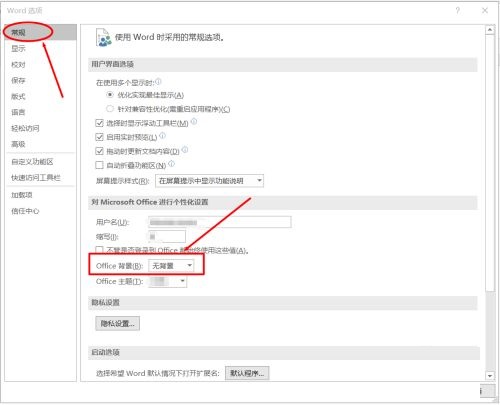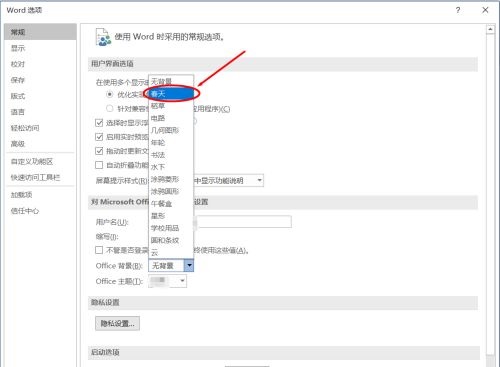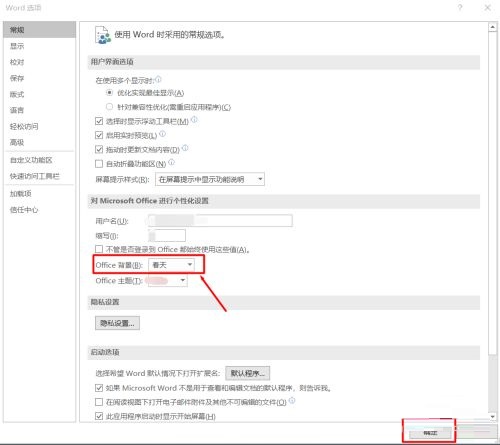office如何设置office背景-office设置office背景的方法
时间:2021-12-22来源:华军软件教程作者:小鑫
很多人不知道office如何设置office背景?今日为你们带来的文章是office设置office背景的方法,还有不清楚小伙伴和小编一起去学习一下吧。
第一步:首先我们打开word文档(如图所示)。

第二步:然后进入word文档编辑界面,选择“文件”,默认是无背景(如图所示)。
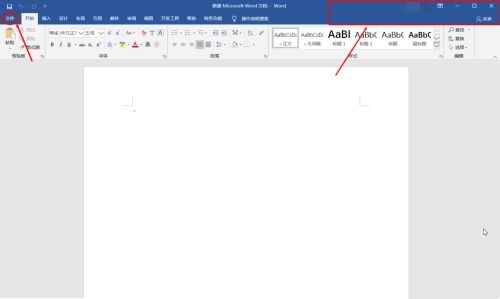
第三步:在“文件”菜单栏中选择“选项”,默认是无背景(如图所示)。
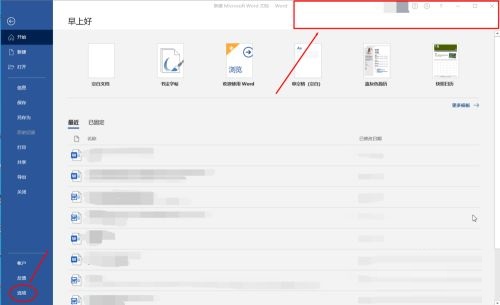
第四步:弹出“选项”设置对话框,选择“常规”,选择“office背景”(如图所示)。
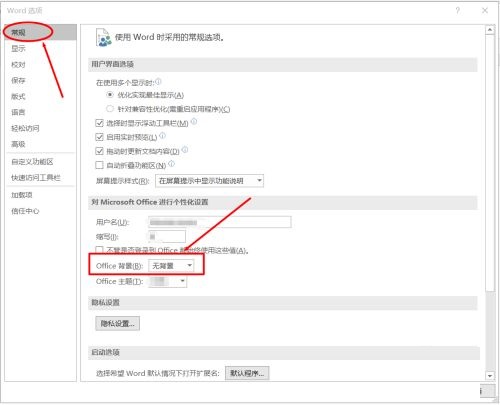
第五步:“office背景”下拉菜单栏中选择“春天”(如图所示)。
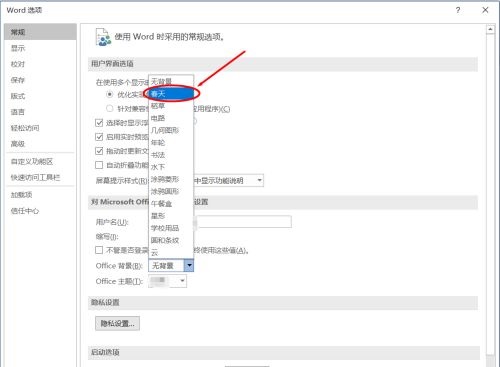
第六步:“office背景”更改为“春天”,点击“确定”即可(如图所示)。
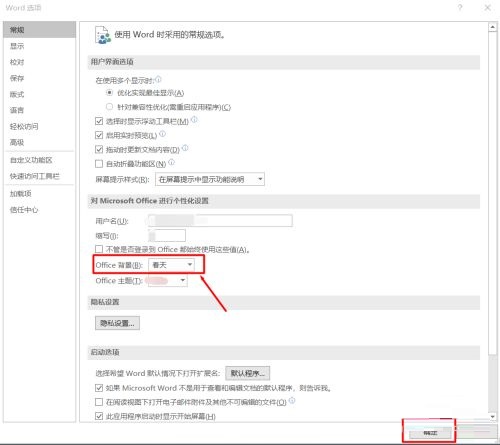
以上就是小编给大家带来的office如何设置office背景的全部内容,希望能够帮助到大家哦。
热门推荐
-
Adobe Acrobat DC
版本: 官方版大小:1.19 MB
继AcrobatXI之后,AdobeAcrobatDC 又强势来袭。作为世界上最优秀的桌面版PDF解决方案的后继之作,焕...
-
-
office tool plus
版本: v10.6.2.0最新版大小:72.28 MB
officetoolplus最新版是一款专为office软件打造的管理工具。officetool
plus官方版支持管理、下载、...
-
ABBYY FineReader
版本: 16.0.14.7295大小:530MB
ABBYYFineReader可以将PDF文件和图片格式的文件转换为可以编辑的文件,方便用户操作,软件还支持彩色文件识...
-
印章制作软件
版本: 2.0大小:0.48MB
电子印章制作软件是一款免费的印章制作软件,电子印章制作软件支持多种类型的公章图案,如:椭圆章、方章、菱形...